كيفية تنظيف تثبيت Windows 11
مايكروسوفت نظام التشغيل Windows 11 بطل / / August 25, 2021

آخر تحديث في

قد تأتي أوقات تريد أو تحتاج فيها إلى إجراء تثبيت نظيف لنظام التشغيل Windows 11. هيريس كيفية القيام بذلك.
Windows 11 هو نظام التشغيل الجديد من Microsoft والذي سيتم تثبيته مسبقًا على أجهزة الكمبيوتر بدءًا من خريف عام 2021. سيبدأ بعد ذلك في طرحه على أجهزة الكمبيوتر المؤهلة من خلال Windows Update في الربع الأول من عام 2022. ومع ذلك ، قد تكون هناك أوقات لا تريد فيها إجراء تثبيت ترقية وتفضل البدء بتثبيت جديد. فيما يلي خطوات القيام بذلك بالضبط.
تنظيف تثبيت Windows 11
للبدء ، تأكد من أن لديك صورة رقمية أو (ISO) لنظام التشغيل الجديد. يمكنك تثبيته عبر محرك أقراص USB أو قرص DVD إذا كان لا يزال لديك أحد تلك المضمنة على جهازك.
عملية التثبيت بسيطة ومباشرة وتبدأ مثل إصدارات Windows قبلها. سيُطلب منك تحديد لغتك ، وكتابة مفتاح تنشيط ، واختيار الإصدار الذي تريد تثبيته ، وما إلى ذلك.
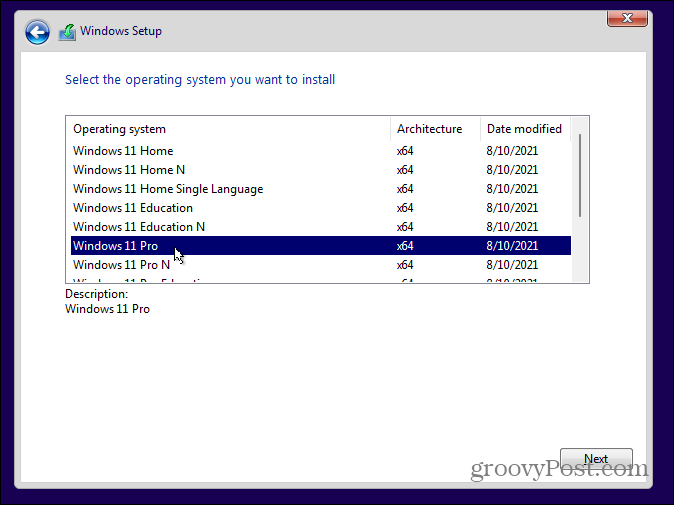
بمجرد تنفيذ هذه الخطوات المألوفة ، سيتم الترحيب بك باستخدام معالج إعداد جديد للعمل من خلاله. أولاً ، ستحتاج إلى التحقق من بلدك أو منطقتك والنقر نعم.
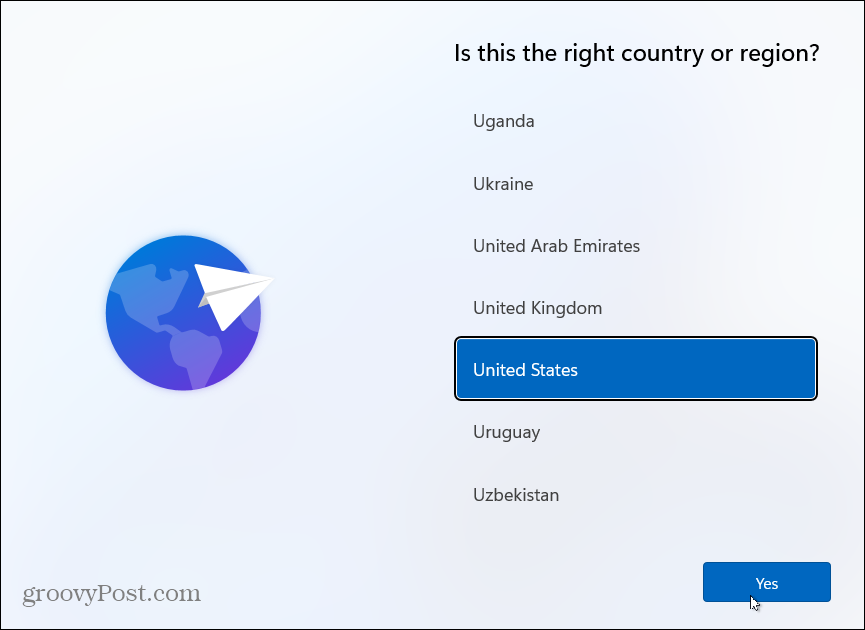
الآن ، تحقق من تخطيط لوحة المفاتيح أو طريقة الإدخال وانقر فوق نعم.
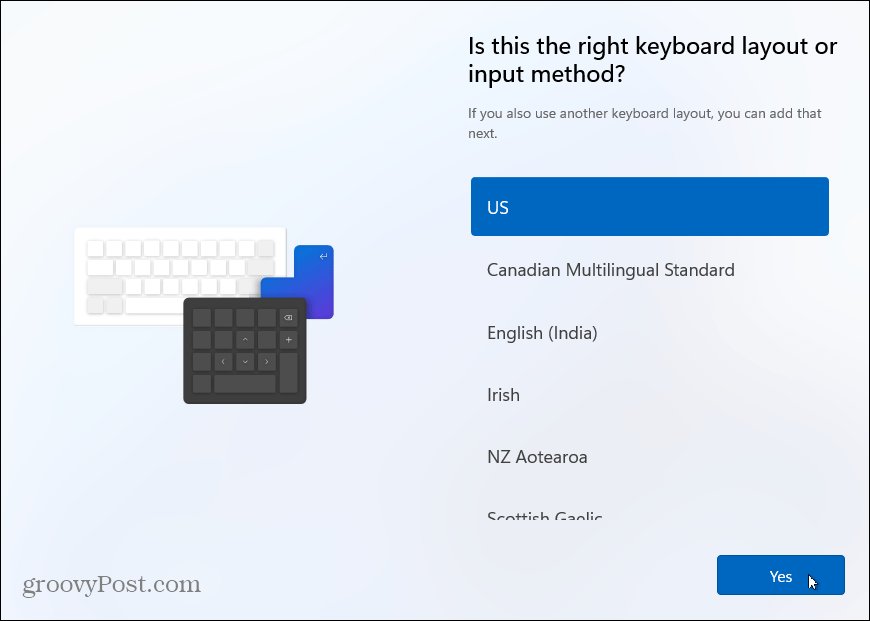
بعد ذلك ، سيسألك عما إذا كنت تريد إضافة تخطيط لوحة مفاتيح ثانٍ. يمكنك تخطي هذه الخطوة إذا لم تكن بحاجة إليها.
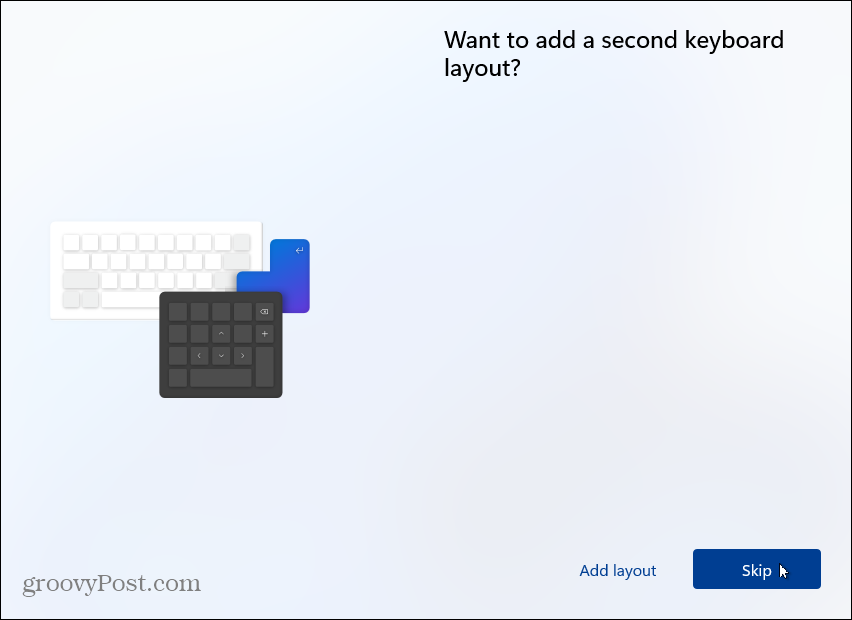
سيقوم Windows بعد ذلك بالبحث عن التحديثات. سيختلف مقدار الوقت الذي يستغرقه هذا الأمر بين الأجهزة وسرعات الاتصال لديك.
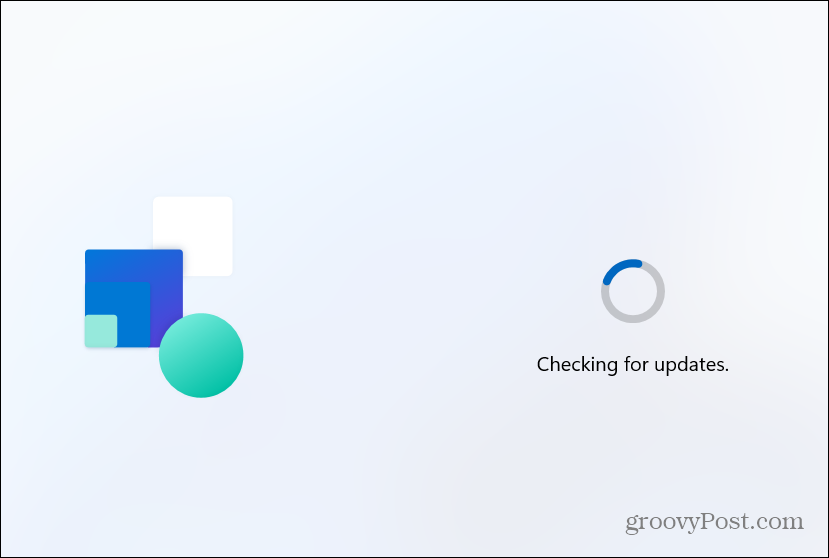
حان الوقت الآن لتسمية جهازك. اكتب أي اسم تريد أن تعطيه. ضع في اعتبارك أنه لا يمكن أن يحتوي على مسافات أو أحرف خاصة أو أطول من 15 حرفًا. إذا لم يعجبك الاسم أو تريد تخطي هذه الخطوة ، فيمكنك ذلك أعد تسميته لاحقًا.
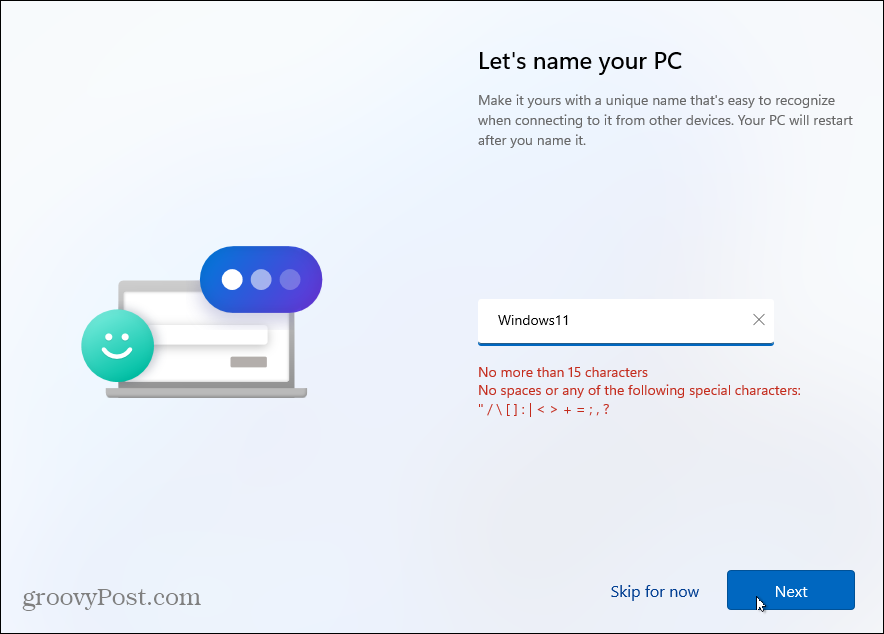
كيف ستستخدم جهاز الكمبيوتر الخاص بك
ستطلب منك الشاشة التالية كيف تريد إعداد هذا الكمبيوتر. يمكنك الاختيار من بين إعداده للاستخدام الشخصي أو للعمل أو المدرسة. إذا كنت تخطط لاستخدامه في المنزل ، فما عليك سوى استخدام خيار "الإعداد للاستخدام الشخصي". كمبيوتر العمل أو المدرسة؟ استخدم خيار "الإعداد للعمل أو المدرسة". إذا كنت في بيئة مكتب أو مدرسة ولم تكن متأكدًا ، فراجع مسؤول تكنولوجيا المعلومات في مؤسستك.
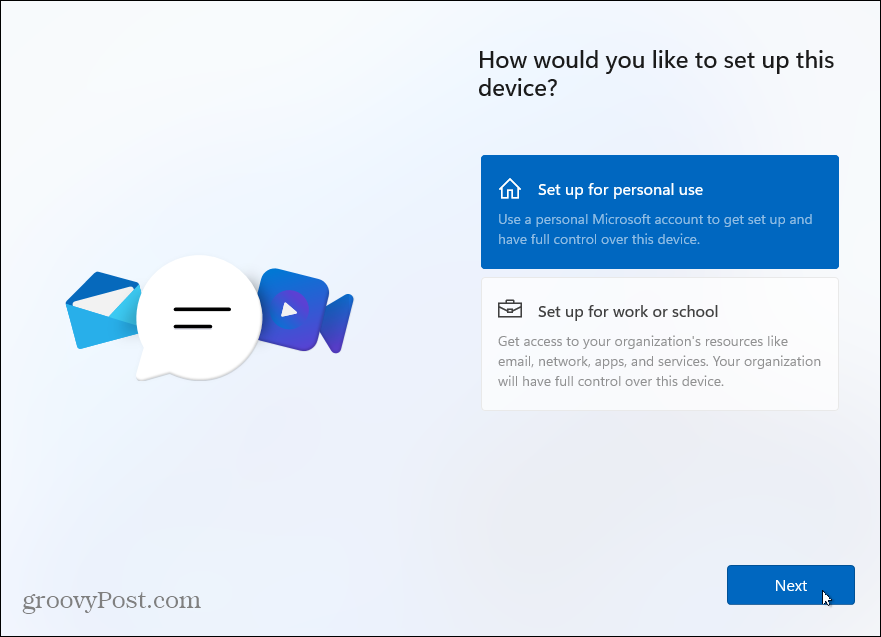
خيارات تسجيل الدخول
أنت الآن بحاجة إلى كتابة خيار تسجيل الدخول الخاص بك. إذا كنت تقوم بتشغيل إصدار Windows 10 Home ، فيجب عليك استخدام حساب Microsoft لإعداده. يمكن للمستخدمين المحترفين إنشاء حساب محلي. في هذا البرنامج التعليمي ، سنستخدم حساب Microsoft. لكن سيكون لدينا المزيد إنشاء حساب محلي في مقال مستقبلي.
إذا لم يكن لديك حساب Microsoft حتى الآن ، فيمكنك النقر فوق الرابط لإنشاء حساب من هذه الصفحة. يمكنك أيضًا تسجيل الدخول باستخدام مفتاح أمان (سيكون لدينا أيضًا المزيد عن ذلك في مقالة مستقبلية.)
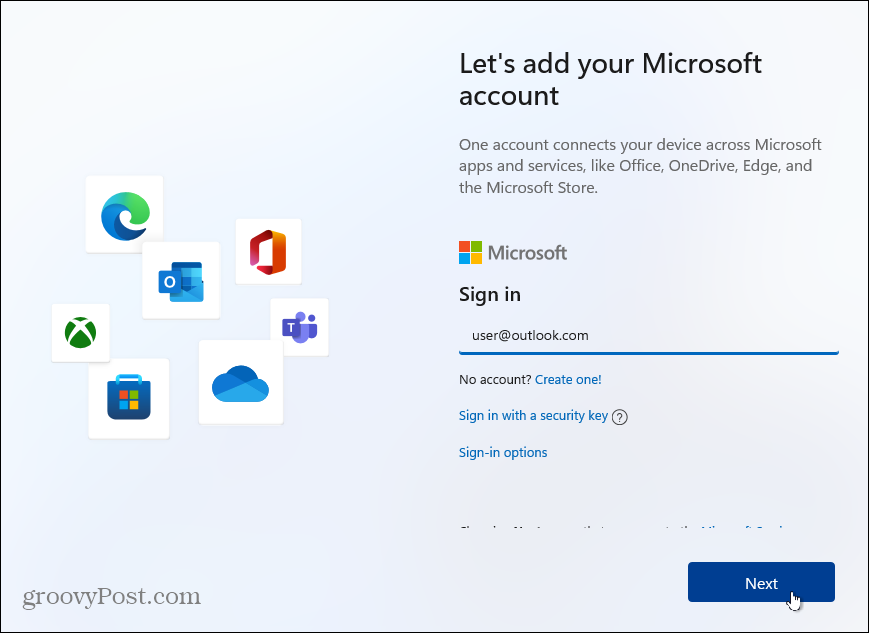
بعد ذلك ، اكتب كلمة المرور لحساب Microsoft الخاص بك وانقر فوق تسجيل الدخول زر.
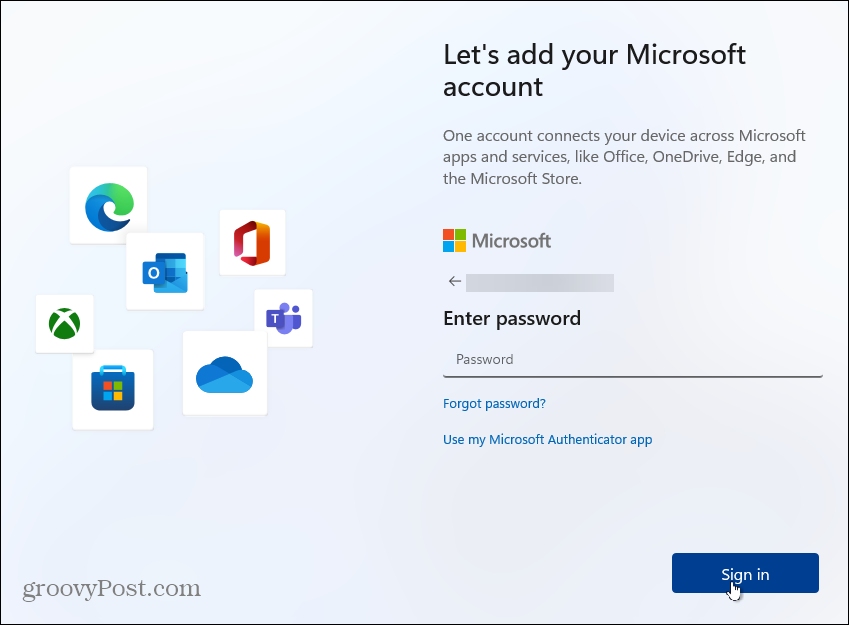
سيطلب منك معالج الإعداد بعد ذلك إدخال رمز PIN لتسجيل الدخول. إذا كنت تريد أن تجعله أ رقم تعريف شخصي أقوى وأكثر تعقيدًا، انقر فوق مربع "تضمين الأحرف والرموز". يتيح لك ذلك إنشاء رقم تعريف شخصي بأحرف ورموز وأرقام وأحرف خاصة.
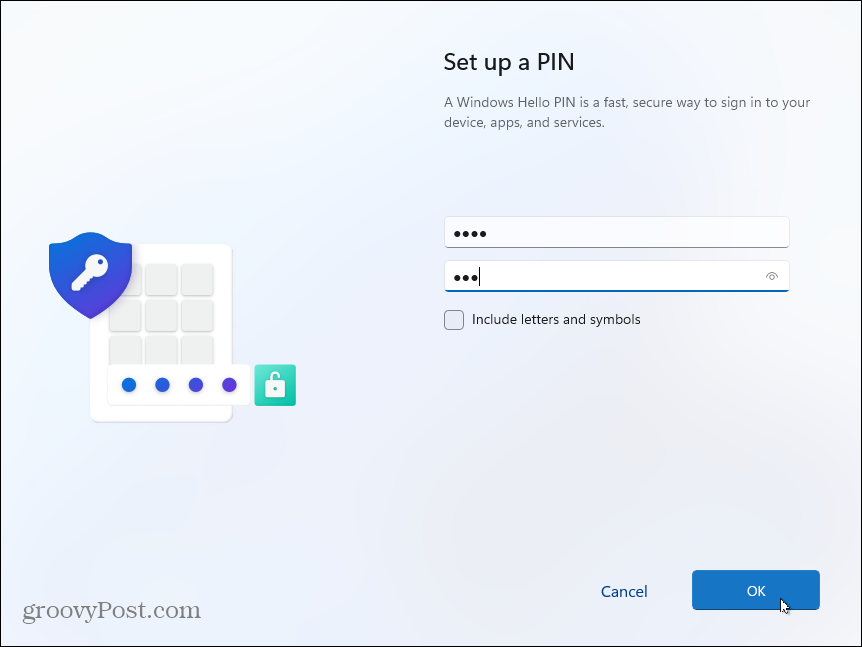
مزامنة البيانات من الأجهزة الأخرى
الآن لديك خيار استعادة الملفات من OneDrive على كمبيوتر شخصي آخر يعمل بنظام Windows 11 قمت بإعداده. أو يمكنك إنشائه كجهاز جديد. في هذا المثال ، أقوم بإعداده كجهاز كمبيوتر شخصي جديد. ولكن إذا كنت تريد مزامنة الملفات مع OneDrive ، فحدد هذا الخيار.
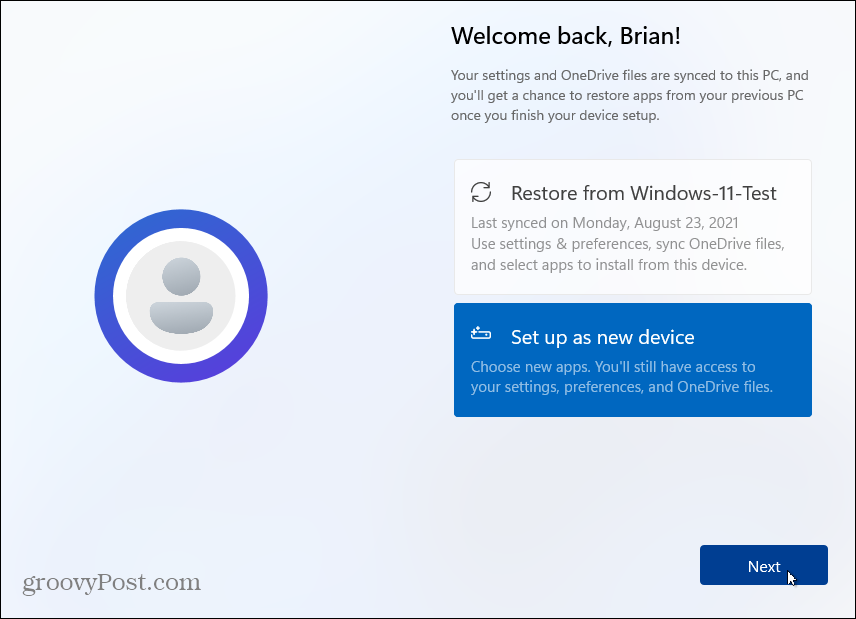
الخصوصية والأمن
في الشاشة التالية ، لديك خيار تشغيل ميزات الخصوصية أو إيقاف تشغيلها. يتم تمكين كل شيء بشكل افتراضي ، لذلك أوقف تشغيل ما لا تريد أن تتبعه Microsoft ، مثل الموقع أو بيانات التشخيص ، على سبيل المثال. لا تقلق ، إذا نسيت إيقاف تشغيل شيء ما (أو تركه قيد التشغيل) ، فيمكنك إدارة إعدادات الخصوصية لاحقًا.
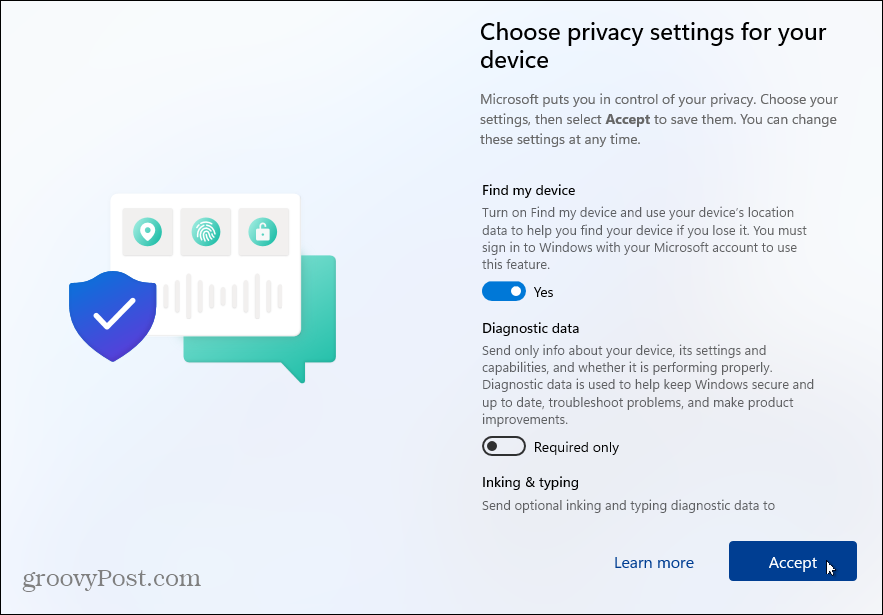
إذا كنت تريد تغيير إعدادات الخصوصية بعد تثبيت Windows 11 ، فانتقل إلى الإعدادات> الخصوصية والأمان وإجراء تعديلات على أذونات Windows والتطبيقات.
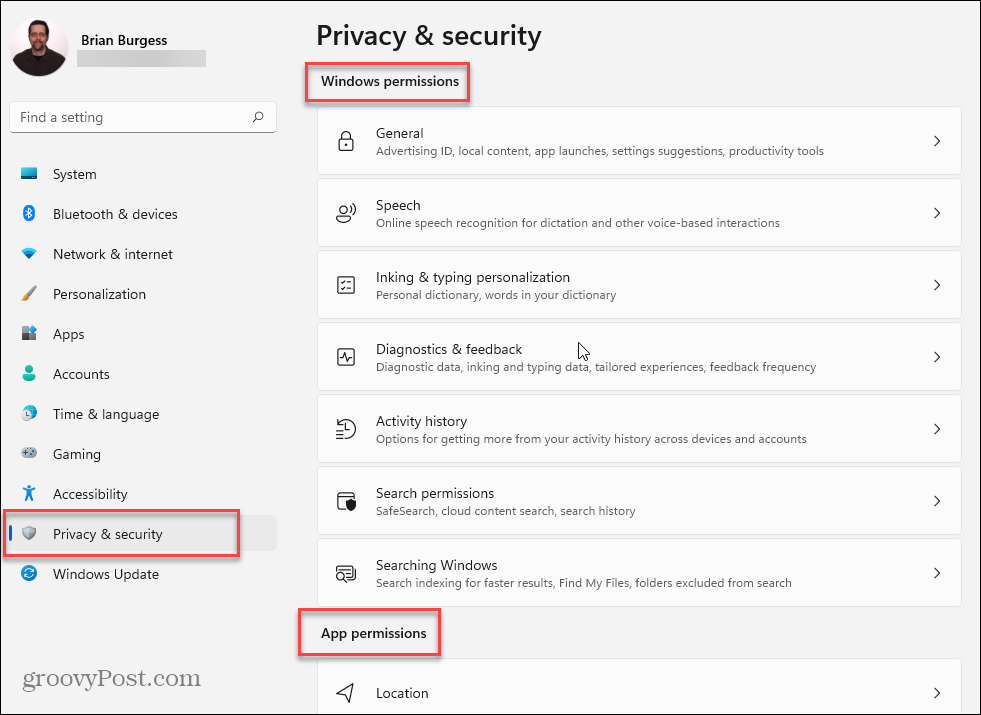
تخصيص تجربة Windows 11
بعد ذلك ، يمكنك تحديد الطرق التي تخطط لاستخدام الجهاز بها. يمكنك تحديد أشياء مثل الترفيه والألعاب والأعمال والمزيد. يمكنك أيضًا تخطي هذه الصفحة إذا كنت تريد إعداد الأشياء لاحقًا.
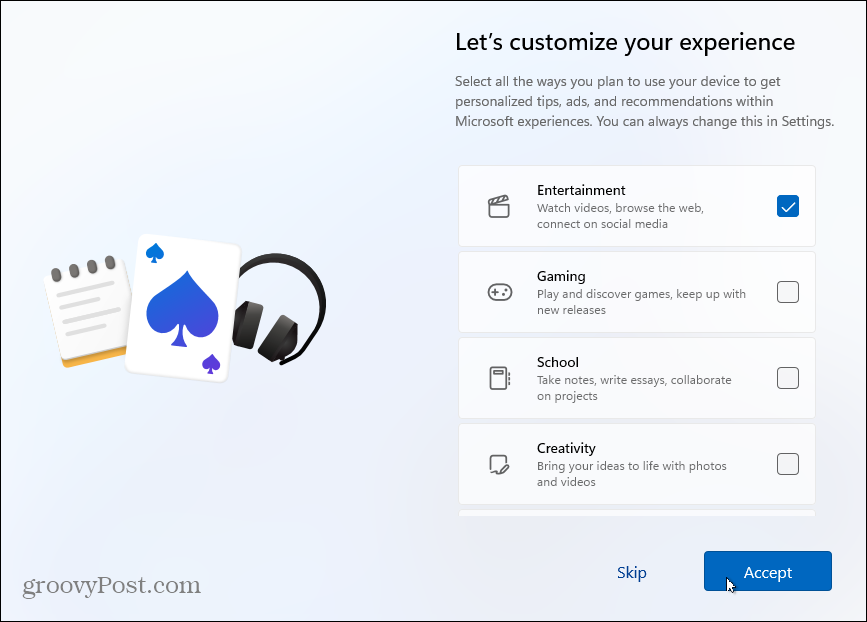
بعد لحظات قليلة ، سيتحقق Windows 11 من وجود تحديثات مرة أخرى ويبدأ في إعداد نفسه. أثناء الاستعداد ، سترى صورًا تشرح ما يمكنك توقعه من نظام التشغيل الجديد. سوف تحصل على لمحة عن ميزات مثل الحاجيات, فرق الدردشة، Windows الجديد ميزة Snap Layouts و اكثر.
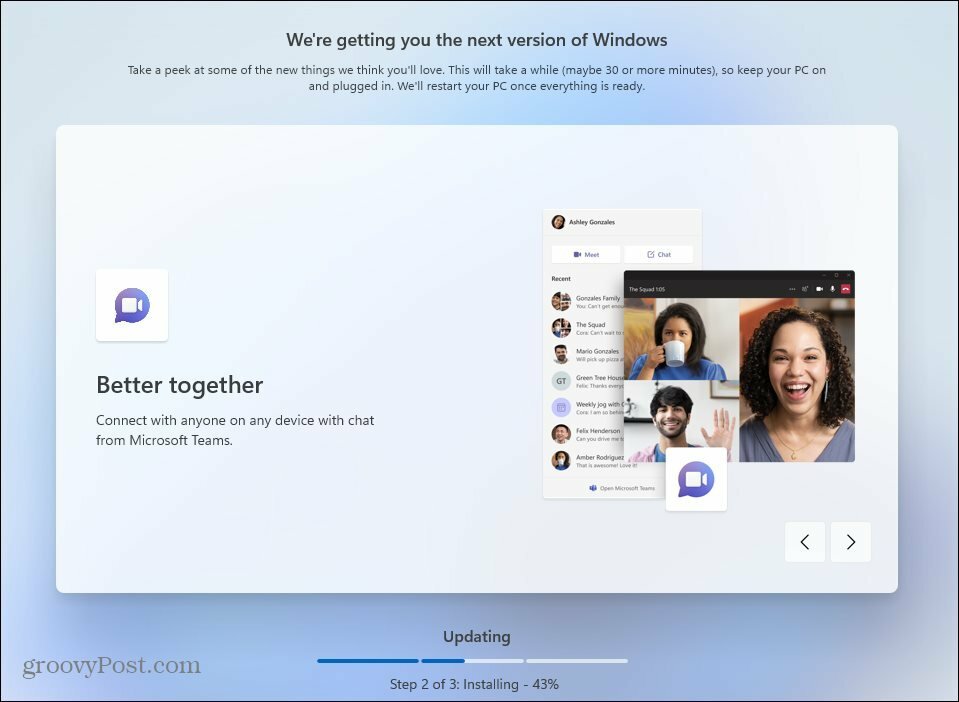
بمجرد اكتمال التثبيت ، سيتم تقديمك مع شاشة القفل. انقر فوقه وقم بتسجيل الدخول باستخدام رقم التعريف الشخصي أو خيار تسجيل الدخول الآخر الذي قمت بإنشائه. والآن يمكنك البدء في استخدام التثبيت الجديد لنظام التشغيل Windows 11!
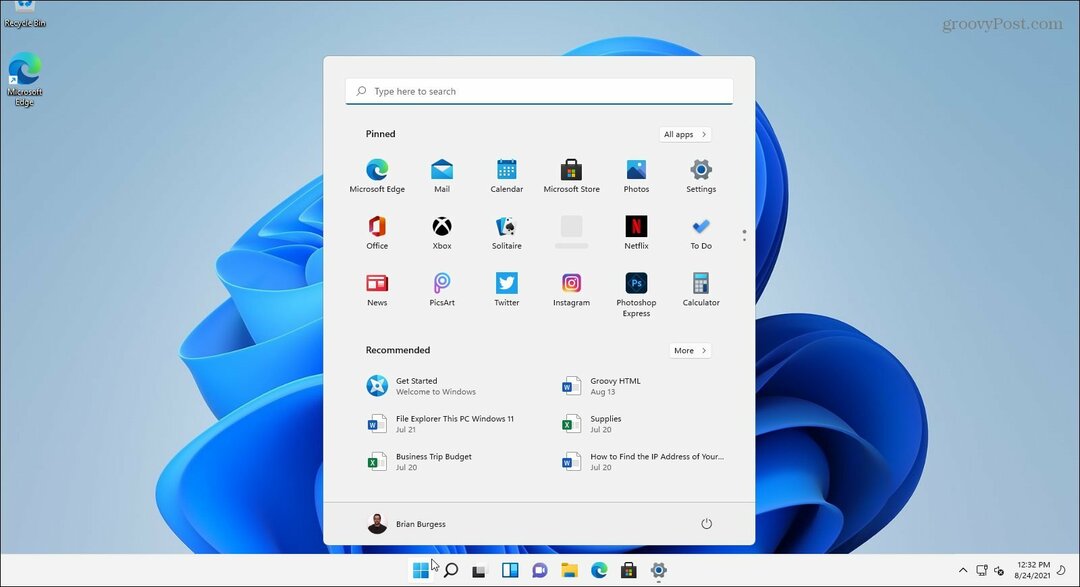
بمجرد أن تبدأ ، فإن بعض الأشياء الأولى التي قد ترغب في القيام بها هي حرك زر البدء إلى اليسار. أو ربما تخصيص المظهر عن طريق تغيير تنسيق قائمة ابدأ وألوان شريط المهام. وإذا كنت تريد أدوات "المدرسة القديمة" ، فقم بإلقاء نظرة على تثبيت لوحة التحكم لبدء أو شريط المهام.
كيفية مسح Google Chrome Cache وملفات تعريف الارتباط وسجل التصفح
يقوم Chrome بعمل ممتاز في تخزين محفوظات الاستعراض وذاكرة التخزين المؤقت وملفات تعريف الارتباط لتحسين أداء متصفحك عبر الإنترنت. كيف ...
مطابقة الأسعار في المتجر: كيفية الحصول على الأسعار عبر الإنترنت أثناء التسوق في المتجر
لا يعني الشراء من المتجر أن عليك دفع أسعار أعلى. بفضل ضمانات مطابقة الأسعار ، يمكنك الحصول على خصومات عبر الإنترنت أثناء التسوق في ...
دليلك إلى مشاركة المستندات في المستندات وجداول البيانات والعروض التقديمية من Google
يمكنك بسهولة التعاون مع تطبيقات Google المستندة إلى الويب. إليك دليلك للمشاركة في المستندات وجداول البيانات والعروض التقديمية من Google مع الأذونات ...
